Índice da página
Sobre o autor
Tópicos quentes
Atualizado em 26/08/2025
Palworld é atualmente um dos jogos mais bem classificados no Steam, com seu conteúdo de qualidade e jogabilidade emocionante. Sendo um jogo novo e antigo, o jogo ainda tem muitos problemas, como Palworld continua travando na inicialização/lançamento/ ou continua travando ao carregar o World. E mesmo durante o jogo, pode-se experimentar uma falha no meio do jogo.
Seja no Steam Deck, Xbox ou PC, você pode encontrar problemas de travamento ou congelamento. Se estiver enfrentando algum problema técnico com o jogo, continue lendo. A EaseUS compilou correções eficazes por meio da comunidade e dos jogadores do fórum.
🔥 Leitura adicional: Data de lançamento do Palworld e todos os detalhes que você deve saber
Como consertar o Palworld continua travando
Esta seção fornece 8 soluções rápidas e práticas para consertar o travamento do Palworld no seu PC. Se você quer recuperar seus dados do Palworld, é melhor saber: o Palworld tem salvamentos na nuvem? Confira as soluções e resolva o problema do travamento do Palworld no PC de inicialização.
Método 1. Verifique os requisitos do sistema
Para executar o Palworld com sucesso, seu computador deve ter os recursos recomendados pelo desenvolvedor. A Pocketpair forneceu os requisitos de sistema do Palworld online, para que você possa verificar se seu computador está executando na especificação mínima ou recomendada para acomodar o Palworld:
| Mínimo | Recomendado | |
| Sistema operacional | Windows 10 | Windows 10 ou posterior |
| Processador | Intel I5-3570K 3,4 GHz 4 núcleos | Intel I9-9900K 3,6 GHz 8 núcleos |
| Memória | 16 GB | 32 GB |
| Gráficos | Nvidia GeForce GTX 1050 | Nvidia GeForce RTX 2070 |
| DirectX | Versão 11 | Versão 11 |
| Armazenar | SSD de 40 GB | SSD de 40 GB |
Se o seu computador estiver abaixo ou somente atender a esses requisitos, você pode precisar atualizar seu hardware para que o Palworld funcione sem problemas. O Palworld não requer um processador ou placa de vídeo superavançados. Verifique as especificações do seu sistema de acordo com as seguintes etapas:
Etapa 1. Abra a janela Executar mantendo pressionadas as teclas Windows + R ao mesmo tempo.
Etapa 2. Digite misinfo32 e clique em OK para visualizar os detalhes do sistema.

Se esse método não funcionar, continue verificando outros métodos. Esta solução também pode funcionar para resolver Palworld Disk Write Error:
Como corrigir erro de gravação de disco no Palworld | 5 maneiras
Ao implementar as cinco soluções eficientes nesta diretriz, você pode corrigir o erro de gravação de disco do Palworld com facilidade e segurança.
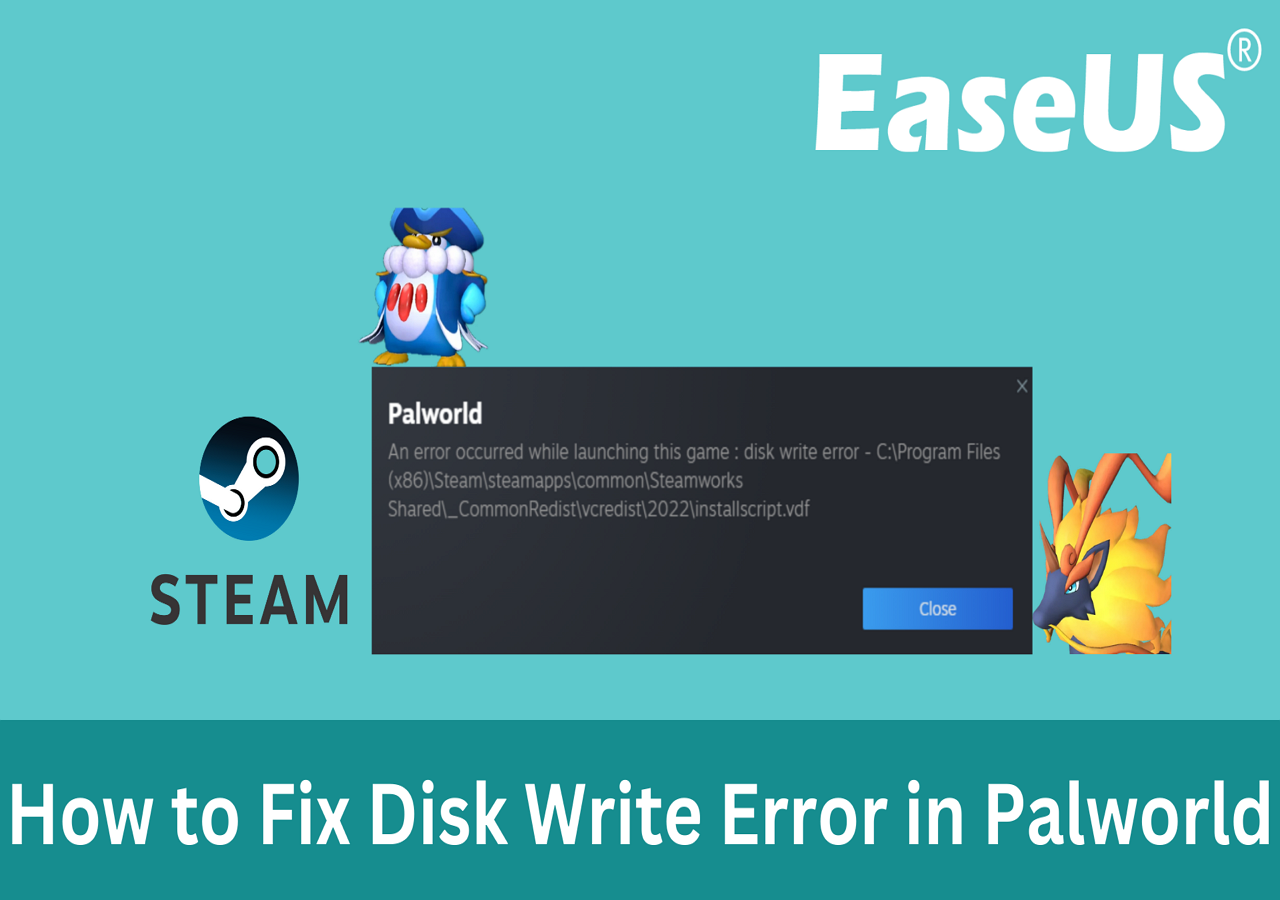
Método 2. Verifique o arquivo do jogo
Se o arquivo do jogo estiver corrompido, ele impedirá que o Palworld seja executado ou iniciado. Verifique e repare quaisquer arquivos corrompidos usando o recurso de verificação de integridade da plataforma do jogo. Este método também funciona para o erro Palworld Black Screen on Launch .
Etapas para verificar a integridade do arquivo Palworld no Steam:
Passo 1. Reinicie o computador e abra a Biblioteca Steam.
Passo 2. Clique com o botão direito do mouse no jogo na Biblioteca Steam e selecione "Propriedades" no menu suspenso.
Etapa 3. Navegue e selecione "Arquivos instalados".
Etapa 4. Clique no botão "Verificar integridade dos arquivos do jogo".

O Steam levará alguns minutos para verificar a integridade do jogo. Você verá "todos os arquivos foram validados com sucesso" se não houver problemas. Inicie novamente para ver se o Palworld trava na inicialização.
Método 3. Atualizar drivers da placa gráfica
Drivers de placa de vídeo desatualizados podem levar a problemas de compatibilidade e fazer com que o Palworld trave constantemente. Os jogadores podem acessar o site oficial do fabricante da placa de vídeo e baixar os drivers mais recentes:
Se você não tem conhecimento de informática ou quer resolver o problema mais rápido, baixe o EaseUS DriverHandy . Ele ajudará você a reconhecer seu sistema e baixar os drivers mais recentes automaticamente:
Etapa 1. Abra o EaseUS DriverHandy e clique em "Verificar".

Etapa 2. Encontre os drivers desatualizados e clique em "Atualizar".
Esta ferramenta também pode ser aplicada a outros jogos ávidos:
Método 4. Ajuste as configurações gráficas
Como o Palworld roda na Unreal Engine, você precisará alterar as configurações do jogo. Ao diminuir as configurações gráficas do jogo, você pode reduzir a carga no seu sistema:
Etapa 1. Inicie o Palworld e selecione Opções.
Passo 2. Selecione Graphics no lado esquerdo, vá para Anti Aliasing e selecione None. Além disso, alterá-lo para FXAA ajudará a evitar travamentos.

Concluindo, diminuir as configurações para "Médio" ou "Baixo" reduzirá os detalhes do jogo, mas pode ajudar com alguns travamentos e problemas de desempenho. Além disso, desligar a sincronização vertical, que causa atraso de entrada em jogos de PC, também pode ajudar a melhorar o desempenho do seu Palworld.
Método 5. Desabilitar Multijogador
Usuários do Reddit relataram que desabilitar o modo multijogador no Palworld pode ajudar com travamentos do jogo:
Passo 1. Abra o Palwordl e clique em Iniciar jogo.
Etapa 2. Selecione Ilhas Palpagos e escolha Alterar configurações do mundo.
Etapa 3. Selecione Desativar multijogador e salve as alterações.

Método 6. Atualizar ou reinstalar o Palworld
Como Palworld é um jogo novo em seus estágios iniciais, os desenvolvedores estão constantemente corrigindo patches e bugs obtidos de jogadores em novas versões. Se uma versão mais antiga do jogo estiver causando problemas no Palword, atualize-a para a versão mais recente.
Se o Palworld continuar travando ao fazer login ou carregar o jogo, tente reinstalá-lo. Uma reinstalação limpará todos os dados e configurações e atualizará a conexão entre o jogo e seu computador.
Método 7. Reparar arquivos de sistema corrompidos
Se todas as opções não funcionarem, pode ser devido a arquivos de sistema corrompidos. Use o System File Checker (SFC) e execute o comando "sfc /scannow" para identificar o problema e reparar os arquivos de sistema ausentes ou corrompidos. Suponha que você não esteja familiarizado com as operações do computador ou queira resolver o problema de forma mais abrangente e rápida. Nesse caso, recomendamos usar o EaseUS Partition Master Professional para identificar e substituir o sistema de arquivos com defeito.
Etapa 1. Clique com o botão direito do mouse na partição de destino que apresenta o problema.
Etapa 2. Escolha "Avançado" > "Verificar sistema de arquivos".
Etapa 3. Confirme se deseja ocultar a partição ou não.
Etapa 4. Na janela Verificar sistema de arquivos, marque a opção "Tentar corrigir erros se encontrados".
Etapa 5. Clique em "Iniciar" para verificar erros na sua partição.
Além disso, a ferramenta executa as seguintes funções de reparo:
Método 8. Feche os programas em segundo plano
Um jogo sofisticado pode exigir muito poder de processamento. Quando o computador executa vários aplicativos simultaneamente, ele pode consumir recursos do sistema, o que pode fazer com que o jogo fique lento ou trave durante o carregamento. Desabilite os aplicativos em segundo plano para corrigir o problema.
Por que o Palworld continua travando
Seja no Xbox ou no PC, você pode estar enfrentando problemas de congelamento do Palworld. Existem muitos fóruns onde os jogadores podem ter discussões fortes sobre alguns dos bugs do Paworld. Aqui está uma pergunta da comunidade Steam :
Além disso, muitos usuários relataram em fóruns como o Reddit que o Palworld trava e continua travando ao tentar carregar ou que o Palworld fica preso na tela de carregamento. Compatibilidade de jogos, integridade dos arquivos de jogos, jogos multijogador, muitos programas em segundo plano, computadores superaquecidos, programas de placa de vídeo desatualizados e arquivos de sistema corrompidos podem fazer com que o Palworld trave no PC!
Siga os métodos neste artigo para consertar o Palworld que continua travando e tenha uma experiência de jogo suave e agradável no seu PC. Não esqueça de compartilhar as dicas úteis com o máximo de jogadores possível!
Palavras Finais
Com essas etapas neste artigo, você pode facilmente corrigir problemas do Palworld no PC e acabar com travamentos e congelamentos do Palworld. Você pode atualizar os drivers desatualizados ou corrompidos por meio do EaseUS DriverHandy. Você também pode usar o EaseUS Partition Master para reparar arquivos do sistema se o problema for devido ao sistema do seu PC.
Perguntas frequentes sobre o Palworld continua travando
Há algumas outras perguntas sobre o Palworld travando no PC nesta seção. Por favor, continue lendo para resolver suas dúvidas.
1. Por que o Palworld continua travando o PC?
Drivers desatualizados, arquivos de sistema corrompidos e algumas configurações do Palworld podem fazer com que o jogo trave ao carregar. Além disso, por padrão, os jogos do Palworld também podem ter configurações de anti-aliasing, distância de visualização, detalhes da grama, sombras, qualidade do efeito e qualidade da textura que podem degradar o desempenho do jogo. Essas configurações geralmente são definidas como "Épico", o que pode ser difícil para o seu PC lidar.
2. Como consertar o Palworld que continua travando no Xbox?
Alguns jogadores do Xbox One e Xbox Series X/S relataram que o jogo pode travar uma vez a cada 20 minutos. Alguns jogadores relataram que configurações selecionadas do Palworld podem ser ajustadas para melhorar o desempenho. Isso é feito principalmente aumentando o intervalo de respawn de itens colecionáveis nas configurações do jogo e diminuindo a taxa de presença de amigos para reduzir travamentos.
3. Como posso evitar que um jogo trave?
Existem várias maneiras de evitar que o jogo trave:
- Certifique-se de que seu computador atende aos requisitos do sistema
- Certifique-se de que o jogo está instalado corretamente
- Verificar vírus
- Atualizar os drivers
- Executar SFC
Para mais soluções, confira: O computador continua travando ao jogar
Como podemos te ajudar
Sobre o autor
Atualizado por Jacinta
"Obrigada por ler meus artigos. Espero que meus artigos possam ajudá-lo a resolver seus problemas de forma fácil e eficaz."
Escrito por Leonardo
"Obrigado por ler meus artigos, queridos leitores. Sempre me dá uma grande sensação de realização quando meus escritos realmente ajudam. Espero que gostem de sua estadia no EaseUS e tenham um bom dia."
Revisão de produto
-
I love that the changes you make with EaseUS Partition Master Free aren't immediately applied to the disks. It makes it way easier to play out what will happen after you've made all the changes. I also think the overall look and feel of EaseUS Partition Master Free makes whatever you're doing with your computer's partitions easy.
Leia mais -
Partition Master Free can Resize, Move, Merge, Migrate, and Copy disks or partitions; convert to local, change label, defragment, check and explore partition; and much more. A premium upgrade adds free tech support and the ability to resize dynamic volumes.
Leia mais -
It won't hot image your drives or align them, but since it's coupled with a partition manager, it allows you do perform many tasks at once, instead of just cloning drives. You can move partitions around, resize them, defragment, and more, along with the other tools you'd expect from a cloning tool.
Leia mais
Artigos relacionados
-
Como Transferir o Windows para Outra Unidade [Seguro e Fácil]
![author icon]() Jacinta 2025/08/26
Jacinta 2025/08/26 -
Tutorial: atualização de SSD do Surface Pro 8 [guia passo a passo]
![author icon]() Leonardo 2025/10/29
Leonardo 2025/10/29 -
Como corrigir o erro "o cartão SD precisa ser formatado" [passo a passo]
![author icon]() Leonardo 2025/10/26
Leonardo 2025/10/26 -
Como Particionar o SSD no Windows 11? 5 Coisas Você Deve Saber
![author icon]() Rita 2025/09/21
Rita 2025/09/21
Temas quentes em 2025
EaseUS Partition Master

Gerencie partições e otimize discos com eficiência








